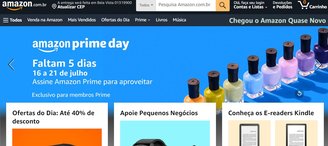Web de WhatsApp Ahora te permite editar fotos antes de enviarlas al Messenger. La función ahora está disponible en la versión móvil de un programa, le permite realizar varios cambios en las fotos, como colocar emojis y pegatinas en la foto. También es posible escribir textos personalizados, dibujar sobre la imagen y realizar operaciones de cortar y rotar. La herramienta se va liberando poco a poco y pronto llegará a todos los usuarios del messenger. A continuación, aprenda a usar las nuevas funciones de edición de fotos en WhatsApp Web.
Aprenda a usar las nuevas funciones de edición de fotos de WhatsApp Web – Foto: Luana Marfim / TechTudo
¿Cómo recuperar los chats de WhatsApp? Descúbrelo en el foro TechTudo.
Paso 1. Abra WhatsApp Web en uno de sus chats y toque el icono del clip junto a la barra de mensajes. Luego toque el icono de la imagen;
Acción para desbloquear la pantalla para adjuntar imágenes a un chat web de WhatsApp – Imagen: Reproducción / Marvin Costa
Paso 2. Utilice el explorador de archivos para seleccionar una imagen en su computadora. Ahora, presione el botón «Abrir»;
El procedimiento muestra cómo abrir una imagen en la herramienta de edición web de WhatsApp – Foto: Reproducción / Marvin Costa
Paso 3. Se mostrará la herramienta de edición. Seleccione el ícono Smiley para ver las opciones de emoji que puede usar. Luego toque uno de los íconos para agregarlo a la foto;
Acción para agregar emoticonos a una foto en la herramienta de edición web de WhatsApp – Foto: Reproducción / Marvin Costa
Paso 4. Toque el icono de la etiqueta adhesiva para ver las etiquetas adhesivas. seleccione uno de ellos para agregarlo a la foto;
Acción para agregar pegatinas a una foto usando la herramienta de edición web de WhatsApp – Foto: Reproducción / Marvin Costa
Paso 5. Presione el icono «T» para escribir las frases en la imagen;
Procedimiento para insertar texto en fotos usando la herramienta de edición web de WhatsApp – Foto: Reproducción / Marvin Costa
Paso 6. Utilice las opciones debajo de la imagen para ajustar los colores, las fuentes y el fondo del cuadro de texto;
Opciones para editar texto en fotos usando la herramienta de edición web de WhatsApp – Foto: Reproducción / Marvin Costa
Paso 7. Haga clic en el icono del lápiz para dibujar la imagen con el puntero del mouse. Elija el color y el tamaño del cursor y dibújelo;
Opciones para editar el fondo de la imagen editada por WhatsApp Web – Foto: Reproducción / Marvin Costa
Paso 8. La herramienta de recorte le permite simplemente recortar la imagen. Para crear los cortes, arrastre la canica blanca a la imagen. Incluso puede usar las funciones en la parte inferior de la pantalla para rotar la imagen;
Acción para recortar fotos en la herramienta de edición Web de WhatsApp – Foto: Reproducción / Marvin Costa
Paso 9. Cuando haya terminado de editar, simplemente toque el icono verde, en la esquina inferior derecha de la pantalla, para enviar la imagen en el chat.
Acción para enviar una imagen editada en un chat web de WhatsApp – Foto: Reproducción / Marvin Costa
Listo. Aproveche la sugerencia para crear ediciones en sus fotos usando WhatsApp Web.
Estafas de WhatsApp a tener en cuenta en 2021